¿Tiene un amigo o contacto de negocios que es demasiado petulante acerca de Whatsapp y te gustaría evitar que te envíe mensajes durante un tiempo? ¿Sí? Bueno, entonces no lo pienses más, ve a la configuración de la aplicación y bloquéala. ¿Cómo se dice? Ya lo has intentado pero no entiendes como bloquear en whatsapp personas que te molestan, para evitar que te envíen mensajes o te hagan llamadas/videollamadas a través de la famosa aplicación de mensajería? No hay problema, es exactamente por eso que estoy aquí.
De hecho, con la guía de hoy te voy a mostrar, palabra por palabra, todo lo que necesitas hacer para poder bloquear WhatsApp, tanto desde un móvil como desde un ordenador, todo de forma sencilla, rápida e intuitiva. Contrariamente a las apariencias, quiero hacerle saber que bloquear personas en WhatsApp es un procedimiento extremadamente simple de realizar, incluso para aquellos que no son expertos en tecnología.
Dicho esto, si realmente estás interesado en saber qué debes hacer para completar tu «negocio» en WhatsApp, te invito a que te tomes cinco minutos de tiempo libre, te pongas cómodo y, sobre todo, sigas las instrucciones que te doy. a punto de darte. Te prometo que, en muy poco tiempo, podrás deshacerte de todos esos conocidos «prolijos» que te hacen perder mucho tiempo durante tus jornadas laborales. ¿Muy preparado? ¿Sí? Genial: ¡prohibamos la charla y empecemos a ponernos a trabajar de inmediato!
Índice
- Cómo bloquear a alguien en WhatsApp
- Cómo bloquear whatsapp en android
- Cómo bloquear en WhatsApp: iPhone
- Cómo bloquear en WhatsApp: PC
- Cómo bloquear en WhatsApp sin darte cuenta
- Cómo bloquear en WhatsApp sin abrir el chat
- Cómo bloquear un número que no está en tu libreta de direcciones en WhatsApp
- Cómo bloquear WhatsApp en un teléfono robado
Cómo bloquear a alguien en WhatsApp
Así que vamos a ver como bloquear a alguien en whatsapp, va a actuar en Android, iPhone y PC. Encuentre todo explicado en detalle justo debajo.
Cómo bloquear whatsapp en android
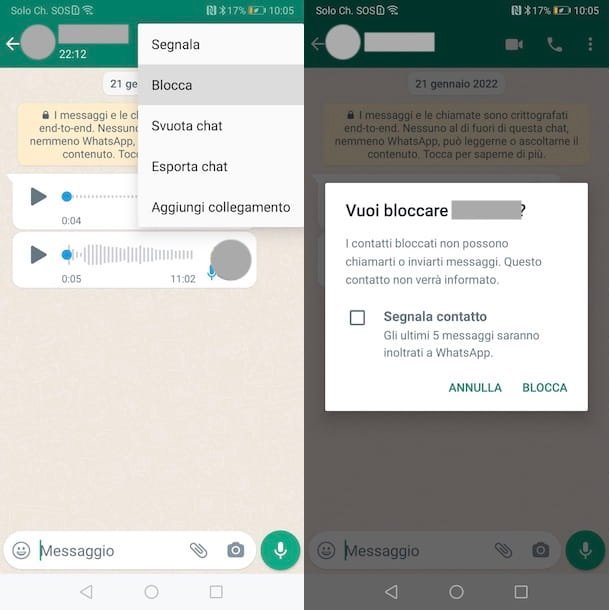
Si quieres bloquear whatsapp en androidlo primero que tienes que hacer es acceder a WhatsApp desde su app oficial.
Luego ve a la sección charlas de WhatsApp, toque en el nombre de persona que desea bloquear, para abrir la pantalla relativa a su chat (alternativamente, puede pulsar el icono burbuja de diálogo en la parte inferior derecha y búsquelo desde la pantalla que se abrió).
Posteriormente, toque el botón ⋮ ubicado en la parte superior derecha y seleccione el elemento primero Otro y luego la redacción Bloquear del menú abierto. Finalmente, se le pedirá que confirme su deseo de bloquear el contacto seleccionado presionando Bloquear en la caja abierta.
Si tiene dudas, puede desbloquear el contacto yendo a su chat, presionando el botón ⋮ y luego seleccionando los elementos Más > Desbloquear.
Cómo bloquear en WhatsApp: iPhone

Usted tiene un iPhones y ¿quieres poder bloquear un contacto en WhatsApp desde tu «iPhone»? Te garantizo que hacerlo no es nada complicado, ya que los pasos a seguir son básicamente los mismos que en el capítulo de Android. Nuevamente, primero acceda a WhatsApp desde su aplicación oficial.
Después de eso, presione en la pestaña charlas (en la parte inferior), toca nombre de pila del contacto no deseado (o pulse el icono de lápiz en la parte superior derecha y búsquelo desde la pantalla que se abrió) y, en la nueva pantalla que se abrió, presione nuevamente en su nombre de pila ubicado en la parte superior de la pantalla.
Después de eso, desplácese hacia abajo en la pestaña Datos de contactohasta localizar la entrada Bloquear [nome utente]:. Por último, presione la redacción Bloquear [nome utente] y confirme la operación con un toque en el botón Bloquear.
Si tiene dudas, simplemente regrese a la sección Información de contacto relacionada con el contacto que desea desbloquear, presione el elemento desbloquear [nome utente] Y eso es.
Cómo bloquear en WhatsApp: PC

¿Vas a bloquear un contacto de WhatsApp actuando como ordenador personal? Puedes hacer esto también. Para ello, primero accede a WhatsApp a través de su cliente oficial para Windows o macOS o usando WhatsApp Web.
A continuación, de la sección charlashaga clic en el nombre de contacto desea bloquear, haga clic en el nombre arriba y luego haga clic en el botón Bloquear [nome utente]. Finalmente, confirme la operación haciendo clic en el botón Bloquear Y eso es.
Si tiene dudas, sepa que puede volver sobre sus pasos y desbloquear el contacto de su interés volviendo al chat de su interés, haciendo clic en su nombre de pila (arriba), seleccionando el elemento desbloquear [nome utente] y luego confirmando la operación haciendo clic en el botón desbloquear.
Cómo bloquear en WhatsApp sin darte cuenta

Has venido a este artículo para entender como bloquear en whatsapp sin que la persona se dé cuenta? Tenga en cuenta que cuando bloquea a un usuario, no recibirá ningún mensaje de WhatsApp de que ha sido bloqueado.
Sin embargo, dado que el contacto bloqueado ya no podrá enviarle mensajes o incluso ver alguna información de perfil que antes podía ver, es probable que se dé cuenta tarde o temprano.
La única forma de evitar que se dé cuenta del bloqueo es intentar cambiar algunos ajustes de privacidad (quizás durante un tiempo antes de bloquearlo), como sugerí en el análisis en profundidad donde explico cómo bloquear en WhatsApp sin que se dé cuenta.
Cómo bloquear en WhatsApp sin abrir el chat

En las líneas anteriores te mostré cómo bloquear un contacto abriendo su chat y actuando desde la configuración de este último. Sin embargo, si quieres bloquear en WhatsApp sin abrir el chatpuede hacer lo siguiente.
- Desde Android — accede a WhatsApp desde su aplicación oficial, presiona el ícono ⋮ ubicado en la parte superior derecha, selecciona los elementos Ajustes > Privacidad > Contactos bloqueadospulse sobre el símbolo dehombrecito con el + (arriba a la derecha) y elija el contacto bloquear.
- Desde iPhone — accede a WhatsApp desde su app oficial, ve a la sección Ajustes > Privacidad > Bloqueadotoca el botón Agregar… y elige el contacto bloquear.
- Desde PC — acceda a WhatsApp a través de su cliente oficial o usando WhatsApp Web, haga clic en el botón (∨) en la parte superior, selecciona elementos Configuración > Cuenta > Privacidad > Contactos bloqueadoshaga clic en el botón Agregar contacto para bloquearelegir el contacto para bloquear y listo.
Cómo bloquear un número que no está en tu libreta de direcciones en WhatsApp
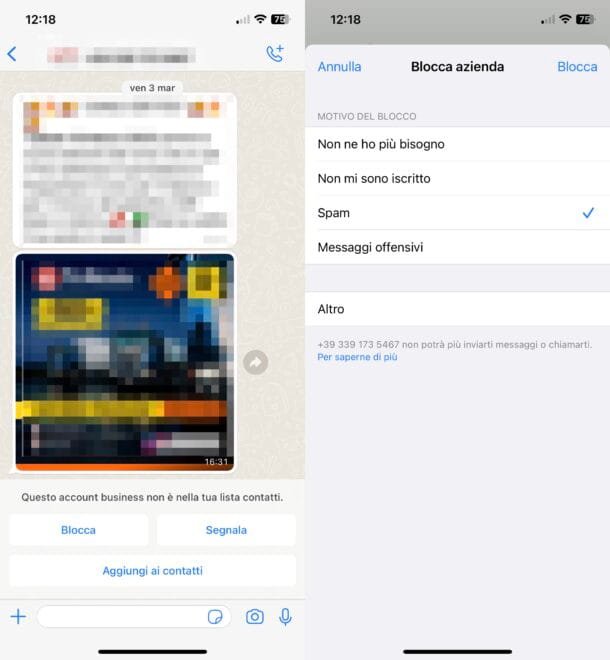
Deseos bloquear un número que no está en la libreta de direcciones en WhatsApp? Te garantizo que hacerlo es realmente sencillo, ya que la propia aplicación de WhatsApp te ofrecerá bloquear y posiblemente reportar el número desconocido.
Para hacer esto, simplemente presione el botón Bloquear colocado en la parte inferior del chat con el número no presente en la libreta de direcciones, indique el motivo de bloqueo (ex. Correo basura) y confirme con un toque en el elemento Bloquear.
Cómo bloquear WhatsApp en un teléfono robado

Lamentablemente sucedió: te robaron el celular. Es una experiencia traumática, ¡no hay lluvia en esto! no solo por el valor intrínseco del dispositivo, sino también por toda la valiosa información contenida en él que, si cae en las manos equivocadas, podría causarle aún más problemas. Para remediarlo, le sugiero bloquear WhatsApp en un teléfono robado.
Después denunciado el robo con las autoridades competentes (esto es, por supuesto, lo primero que debe hacer en caso de robo o pérdida de su teléfono inteligente), lo invito a bloquear la SIM con la que se asoció su cuenta ea de WhatsApp pedir un reemplazo a su operador.
Una vez que hayas obtenido la nueva SIM, insértala en otro dispositivo (quizás una «carretilla elevadora» que usaste como dispositivo de emergencia), instala WhatsApp en este último y configúralo siguiendo el procedimiento que ves en pantalla y que te di también se describe aquí, teniendo cuidado de proporcionar el número del teléfono móvil robado en el que utilizó su cuenta de WhatsApp. Al hacerlo, puede eliminar el acceso a whatsapp en el dispositivo robado, manteniendo tus chats seguros.
Además de WhatsApp, te aconsejo que bloquees por completo el teléfono robado adoptando las estrategias que he ilustrado en detalle en mi guía sobre cómo bloquear un teléfono móvil bloqueado. Estoy seguro de que esta lectura será de gran ayuda para limitar al máximo los daños causados por el robo.